win11声卡驱动装不上怎么解决
- 分类:Win11 教程 回答于: 2023年03月22日 10:55:44
win11声卡驱动装不上应该怎么办呢?有些小伙伴更新系统之后发现声卡驱动缺失,导致无法正常安装声卡驱动。那么在这种情况下我到底怎么办呢?让我们来看看win11声卡驱动装不上的解决方法吧。
工具/原料:
系统版本:win11系统
品牌型号:惠普暗夜精灵8
方法/步骤:
方法一:更新声卡驱动
1、我们首先可以搜索并进入“设备管理器”
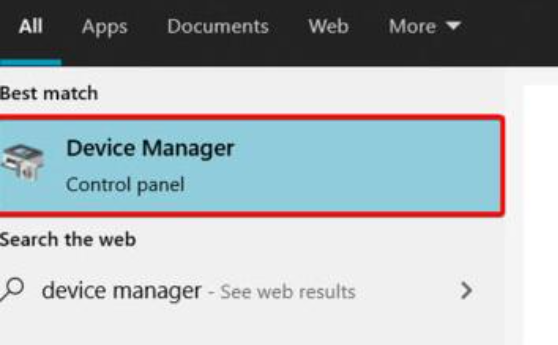
2、接着在其中找到声卡设备,鼠标右键选中它,点击“Update driver”

3、接着在弹出窗口界面中选择“Search automatically for drivers”即可自动搜索安装声卡驱动。
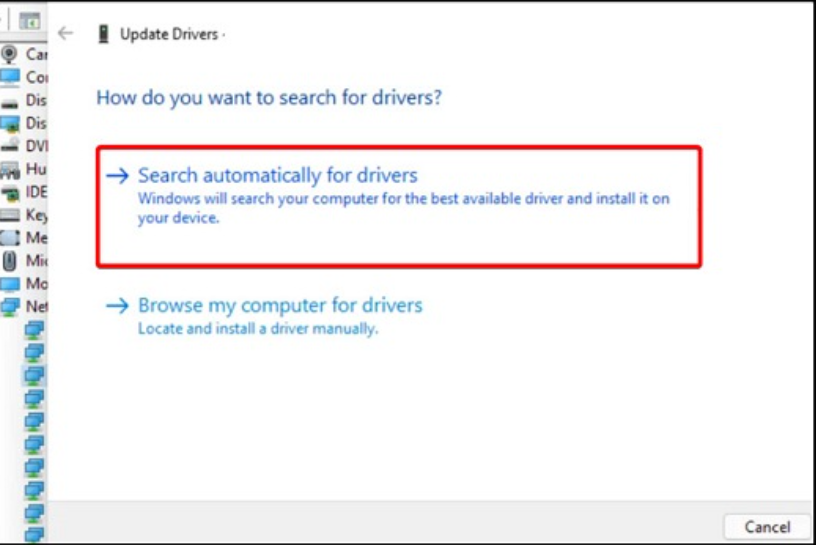
4、卸载完成之后插入声音设备,系统此时将会自动安装对应的驱动程序即可修复解决win11声卡驱动装不上的问题。

方法二:找到Optional updates重新安装声卡驱动
1、我们使用同样的方法搜索并打开“windows update settings”

2、接着在其中找到“Advanced options”打开高级选项。

3、然后在其中找到“Optional updates”

4、接着找到我们想要安装的声卡驱动,再点击“Download&install”就可以啦。
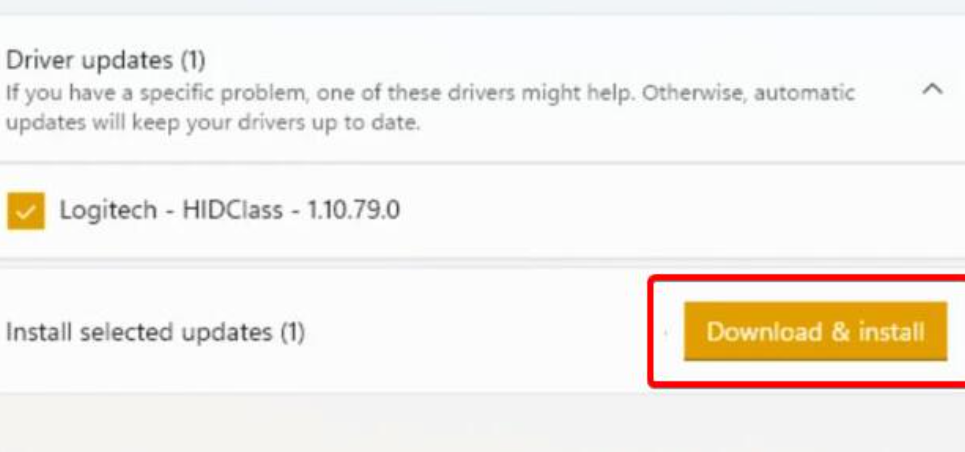
总结:
方法一:更新声卡驱动
1、打开设备管理器,点击Update driver;
2、选择Search automatically for driver安装声卡驱动。
5、卸载完成之后插入声音设备,系统就会自动安装对应的驱动程序了。
方法二:找到Optional updates重新安装声卡驱动
1、打开windows update settings,打开高级选项;
2、打开Optional updates,点击Download&install下载即可。
 有用
26
有用
26


 小白系统
小白系统


 1000
1000 1000
1000 1000
1000 1000
1000 1000
1000 1000
1000 1000
1000 1000
1000 1000
1000 0
0猜您喜欢
- windows11精简版64位下载地址2021/12/18
- 如何在手机上安装Win11?详细步骤与注意..2024/10/06
- win11 cpu占用高的解决方法2022/02/14
- nex win11系统升级指南:如何实现无缝过..2024/11/04
- 教你防火墙怎么关闭win11系统..2021/08/30
- 教你电脑硬件如何开启TPM2.0..2021/08/13
相关推荐
- 电脑不满足win11最低硬件要求怎么解决..2022/02/24
- win11升级后黑屏了怎么办2022/08/07
- win11系统浏览提示不安全2024/03/13
- win11开机桌面无响应怎么办?..2023/10/30
- 怎么重装系统win11专业版2022/06/26
- 图文详解windows11怎么激活2021/08/12














 关注微信公众号
关注微信公众号



